Как убрать поисковую систему Webalta из настроек браузера
Очень часто в процессе инсталляции программ, загруженных через Интернет, система оповещения начинает выдавать необычные сообщения о смене установок браузера. Часто пользователи не обращают на них внимания и очень скоро забывают о них. Однако потом бывают очень удивлены, когда после следующего входа в систему у них вместо привычного интерфейса на домашней странице появляется система Webalta.
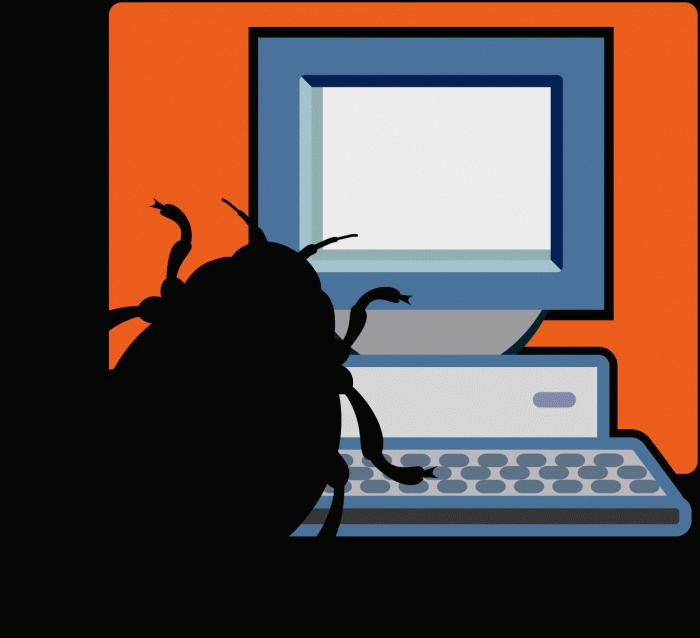
Webalta была запущена в 2005 году, первоначально она разрабатывалась как обычный поисковый сервер. В то время как раз стартовали такие площадки, как Mail и Qip, однако проект внедрения Webalta на рынок российских интернет-технологий провалился. Тогда разработчики пошли не очень законными путями и перенастроили программу для установки на компьютеры пользователей без их согласия.
Из вышесказанного становится вполне понятным желание итернет-пользователей поскорее удалить данное приложение со своего компьютера.
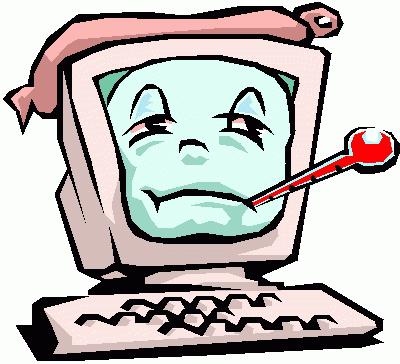
Эта статья будет посвящена тому, как убрать поисковую систему Webalta из настроек браузера. Все действия займут не более 15-20 минут, следует лишь строго соблюдать порядок их соверешения, и тогда вы надолго избавитесь от назойливого сервиса.
Итак, краткая инструкция по тому, как убрать поисковую систему Webalta:
1. Закрываем все активные окна браузеров.
2. Теперь нужно удалить программу из записей системного реестра. Для этого жмем Win+R, в строке набираем regedit, далее - ОК. Перед тем как убрать поисковую систему Webalta, небходимо создать копию реестра во избежание возможного удаления нужных файлов. В поиске по содержимому набираем "Webalta" и удаляем все результаты, выданные нам системой. Данную процедуру можно проделать несколько раз.
3. Заходим после этого в "Панель управления" ("Пуск"-"Панель управления"), в раздел управления установленными программами, пункт "Удаление программ и компонентов". Нам нужно нечто похожее на Webalta Toolbar, удаляем.
4. Для того чтобы убрать поисковую систему Webalta из нашего компютера, необходимо удалить все папки и файлы, созданные ею. Для этого в поиске набираем название и удаляем все объекты, содержащие его.
5. Необходимо переместить все ярлыки браузеров с "рабочего стола" и со всех панелей в корзину, так как вирус прописывается и в них. Восстановить их можно будет через Program Files.
6. Как убрать поисковую систему Webalta из настроек браузеров: в App Data/Mozilla/Firefox ищем папку user.js, в ней удаляем все записи, содержащие упоминание о Webalta. Затем в том же древе находим папку prefs.js, запись user_pref (www.webalta.ru заменяем на адрес Google или Yandex).
Если вы пользуетесь Оперой, в системном файле Winows/System 32 ищем компонент operaprefs_fixed.ini, также жмем "Удалить".
7. Перезагружаем компьютер.
8. После включения запускаем браузер, открываем настройки и в пункте "Адрес домашней страницы" прописываем нужную. Готово. Webalta исчезла!